OPEL INSIGNIA 2017 Прирачник за инфозабавата
Manufacturer: OPEL, Model Year: 2017, Model line: INSIGNIA, Model: OPEL INSIGNIA 2017Pages: 139, PDF Size: 2.3 MB
Page 121 of 139
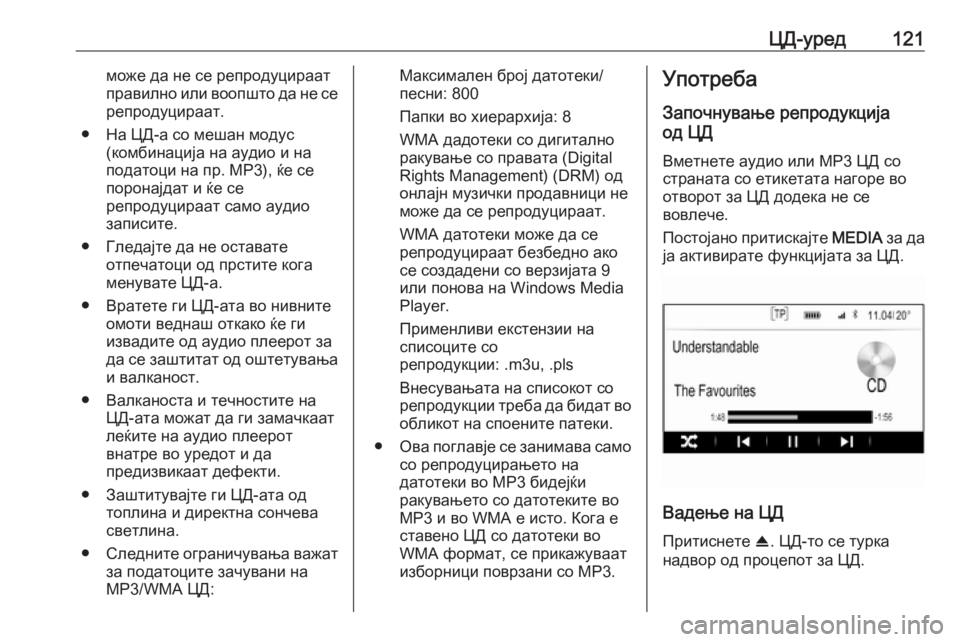
ЦД-уред121може да не се репродуцираат
правилно или воопшто да не се
репродуцираат.
● На ЦД-а со мешан модус (комбинација на аудио и на
податоци на пр. MP3), ќе се
поронајдат и ќе се
репродуцираат само аудио
записите.
● Гледајте да не оставате отпечатоци од прстите кога
менувате ЦД-а.
● Вратете ги ЦД-ата во нивните омоти веднаш откако ќе ги
извадите од аудио плеерот за
да се заштитат од оштетувања
и валканост.
● Валканоста и течностите на ЦД-ата можат да ги замачкаат
леќите на аудио плеерот
внатре во уредот и да
предизвикаат дефекти.
● Заштитувајте ги ЦД-ата од топлина и директна сончева
светлина.
● Следните ограничувања важат
за податоците зачувани на
MP3/WMA ЦД:Максимален број датотеки/
песни: 800
Папки во хиерархија: 8
WMA дадотеки со дигитално ракување со правата (Digital
Rights Management) (DRM) од
онлајн музички продавници не
може да се репродуцираат.
WMA датотеки може да се
репродуцираат безбедно ако
се создадени со верзијата 9
или понова на Windows Media
Player.
Применливи екстензии на
списоците со
репродукции: .m3u, .pls
Внесувањата на списокот со
репродукции треба да бидат во обликот на споените патеки.
● Ова поглавје се занимава само
со репродуцирањето на
датотеки во MP3 бидејќи
ракувањето со датотеките во
MP3 и во WMA е исто. Кога е
ставено ЦД со датотеки во
WMA формат, се прикажуваат
изборници поврзани со MP3.Употреба
Започнување репродукција
од ЦД
Вметнете аудио или MP3 ЦД со
страната со етикетата нагоре во отворот за ЦД додека не се
вовлече.
Постојано притискајте MEDIA за да
ја активирате функцијата за ЦД.
Вадење на ЦД
Притиснете R. ЦД-то се турка
надвор од процепот за ЦД.
Page 122 of 139
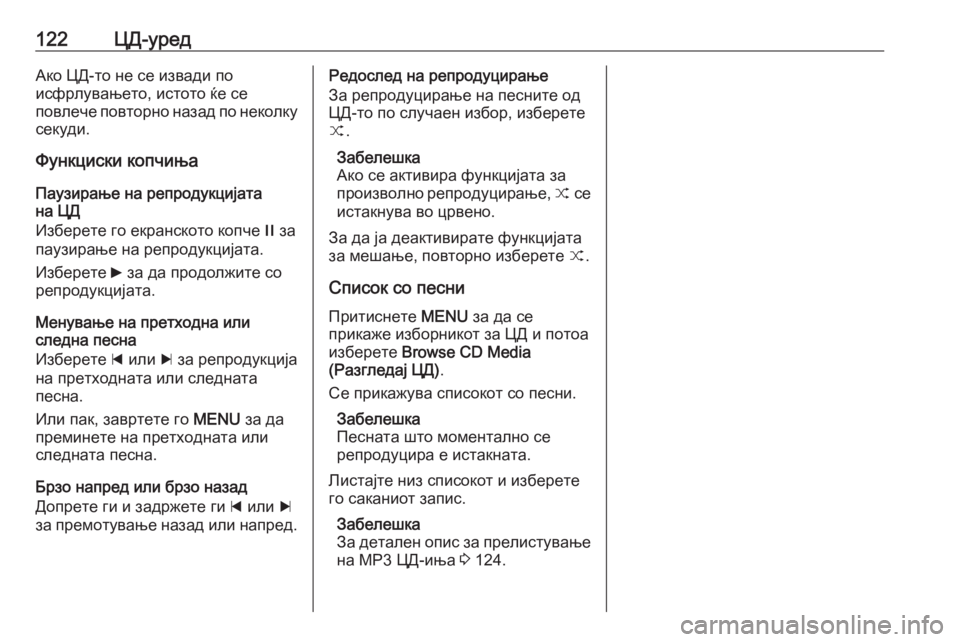
122ЦД-уредАко ЦД-то не се извади по
исфрлувањето, истото ќе се
повлече повторно назад по неколку секуди.
Функциски копчиња
Паузирање на репродукцијата
на ЦД
Изберете го екранското копче / за
паузирање на репродукцијата.
Изберете 6 за да продолжите со
репродукцијата.
Менување на претходна или
следна песна
Изберете d или c за репродукција
на претходната или следната
песна.
Или пак, завртете го MENU за да
преминете на претходната или
следната песна.
Брзо напред или брзо назад
Допрете ги и задржете ги d или c
за премотување назад или напред.Редослед на репродуцирање
За репродуцирање на песните од
ЦД-то по случаен избор, изберете
9 .
Забелешка
Ако се активира функцијата за
произволно репродуцирање, 9 се
истакнува во црвено.
За да ја деактивирате функцијата
за мешање, повторно изберете 9.
Список со песни Притиснете MENU за да се
прикаже изборникот за ЦД и потоа
изберете Browse CD Media
(Разгледај ЦД) .
Се прикажува списокот со песни.
Забелешка
Песната што моментално се
репродуцира е истакната.
Листајте низ списокот и изберете
го саканиот запис.
Забелешка
За детален опис за прелистување
на MP3 ЦД-иња 3 124.
Page 123 of 139
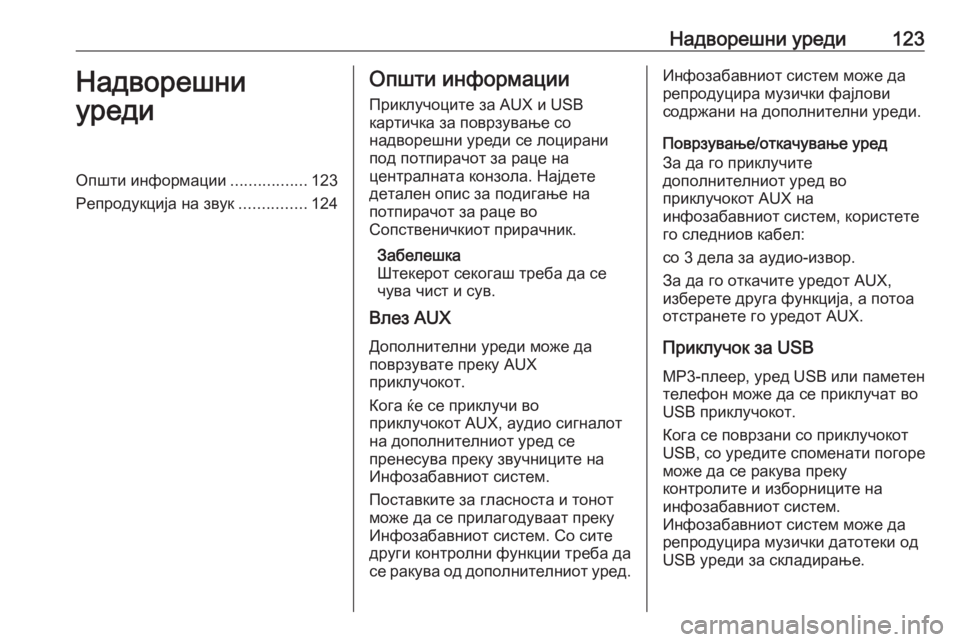
Надворешни уреди123Надворешни
уредиОпшти информации .................123
Репродукција на звук ...............124Општи информации
Приклучоците за AUX и USB
картичка за поврзување со
надворешни уреди се лоцирани
под потпирачот за раце на
централната конзола. Најдете
детален опис за подигање на
потпирачот за раце во
Сопственичкиот прирачник.
Забелешка
Штекерот секогаш треба да се
чува чист и сув.
Влез AUX
Дополнителни уреди може да
поврзувате преку AUX
приклучокот.
Кога ќе се приклучи во
приклучокот AUX, аудио сигналот
на дополнителниот уред се
пренесува преку звучниците на Инфозабавниот систем.
Поставките за гласноста и тонот
може да се прилагодуваат преку
Инфозабавниот систем. Со сите
други контролни функции треба да
се ракува од дополнителниот уред.Инфозабавниот систем може да
репродуцира музички фајлови
содржани на дополнителни уреди.
Поврзување/откачување уред
За да го приклучите
дополнителниот уред во
приклучокот AUX на
инфозабавниот систем, користете
го следниов кабел:
со 3 дела за аудио-извор.
За да го откачите уредот AUX,
изберете друга функција, а потоа
отстранете го уредот AUX.
Приклучок за USB
MP3-плеер, уред USB или паметен
телефон може да се приклучат во
USB приклучокот.
Кога се поврзани со приклучокот
USB, со уредите споменати погоре
може да се ракува преку
контролите и изборниците на
инфозабавниот систем.
Инфозабавниот систем може да
репродуцира музички датотеки од
USB уреди за складирање.
Page 124 of 139
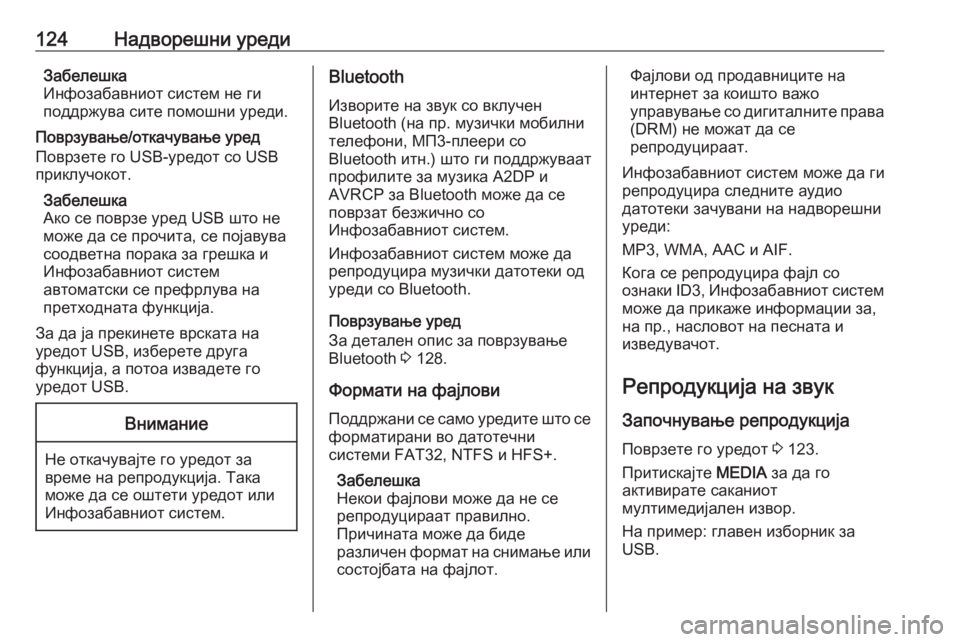
124Надворешни уредиЗабелешка
Инфозабавниот систем не ги
поддржува сите помошни уреди.
Поврзување/откачување уред
Поврзете го USB-уредот со USB
приклучокот.
Забелешка
Ако се поврзе уред USB што не
може да се прочита, се појавува
соодветна порака за грешка и
Инфозабавниот систем
автоматски се префрлува на
претходната функција.
За да ја прекинете врската на
уредот USB, изберете друга
функција, а потоа извадете го
уредот USB.Внимание
Не откачувајте го уредот за
време на репродукција. Така
може да се оштети уредот или
Инфозабавниот систем.
Bluetooth
Изворите на звук со вклучен
Bluetooth (на пр. музички мобилни
телефони, МП3-плеери со
Bluetooth итн.) што ги поддржуваат
профилите за музика A2DP и
AVRCP за Bluetooth може да се
поврзат безжично со
Инфозабавниот систем.
Инфозабавниот систем може да
репродуцира музички датотеки од
уреди со Bluetooth.
Поврзување уред
За детален опис за поврзување Bluetooth 3 128.
Формати на фајлови
Поддржани се само уредите што се форматирани во датотечни
системи FAT32, NTFS и HFS+.
Забелешка
Некои фајлови може да не се
репродуцираат правилно.
Причината може да биде
различен формат на снимање или состојбата на фајлот.Фајлови од продавниците на
интернет за коишто важо
управување со дигиталните права
(DRM) не можат да се
репродуцираат.
Инфозабавниот систем може да ги репродуцира следните аудио
датотеки зачувани на надворешни
уреди:
MP3, WMA, AAC и AIF.
Кога се репродуцира фајл со
ознаки ID3, Инфозабавниот систем
може да прикаже информации за,
на пр., насловот на песната и
изведувачот.
Репродукција на звукЗапочнување репродукција
Поврзете го уредот 3 123.
Притискајте MEDIA за да го
активирате саканиот
мултимедијален извор.
На пример: главен изборник за
USB.
Page 125 of 139
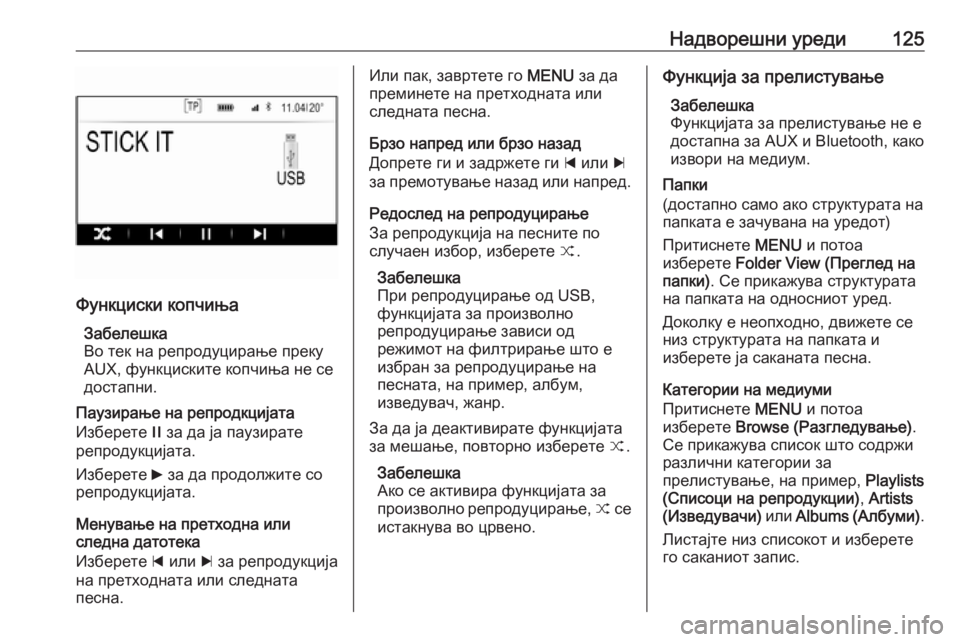
Надворешни уреди125
Функциски копчињаЗабелешка
Во тек на репродуцирање преку
AUX, функциските копчиња не се достапни.
Паузирање на репродкцијата
Изберете / за да ја паузирате
репродукцијата.
Изберете 6 за да продолжите со
репродукцијата.
Менување на претходна или
следна датотека
Изберете d или c за репродукција
на претходната или следната
песна.
Или пак, завртете го MENU за да
преминете на претходната или следната песна.
Брзо напред или брзо назад
Допрете ги и задржете ги d или c
за премотување назад или напред.
Редослед на репродуцирање
За репродукција на песните по
случаен избор, изберете 9.
Забелешка
При репродуцирање од USB,
функцијата за произволно
репродуцирање зависи од
режимот на филтрирање што е
избран за репродуцирање на
песната, на пример, албум,
изведувач, жанр.
За да ја деактивирате функцијата
за мешање, повторно изберете 9.
Забелешка
Ако се активира функцијата за
произволно репродуцирање, 9 се
истакнува во црвено.Функција за прелистување
Забелешка
Функцијата за прелистување не е
достапна за AUX и Bluetooth, како
извори на медиум.
Папки
(достапно само ако структурата на
папката е зачувана на уредот)
Притиснете MENU и потоа
изберете Folder View (Преглед на
папки) . Се прикажува структурата
на папката на односниот уред.
Доколку е неопходно, движете се
низ структурата на папката и
изберете ја саканата песна.
Категории на медиуми
Притиснете MENU и потоа
изберете Browse (Разгледување) .
Се прикажува список што содржи
различни категории за
прелистување, на пример, Playlists
(Списоци на репродукции) , Artists
(Изведувачи) или Albums ( Албуми) .
Листајте низ списокот и изберете
го саканиот запис.
Page 126 of 139
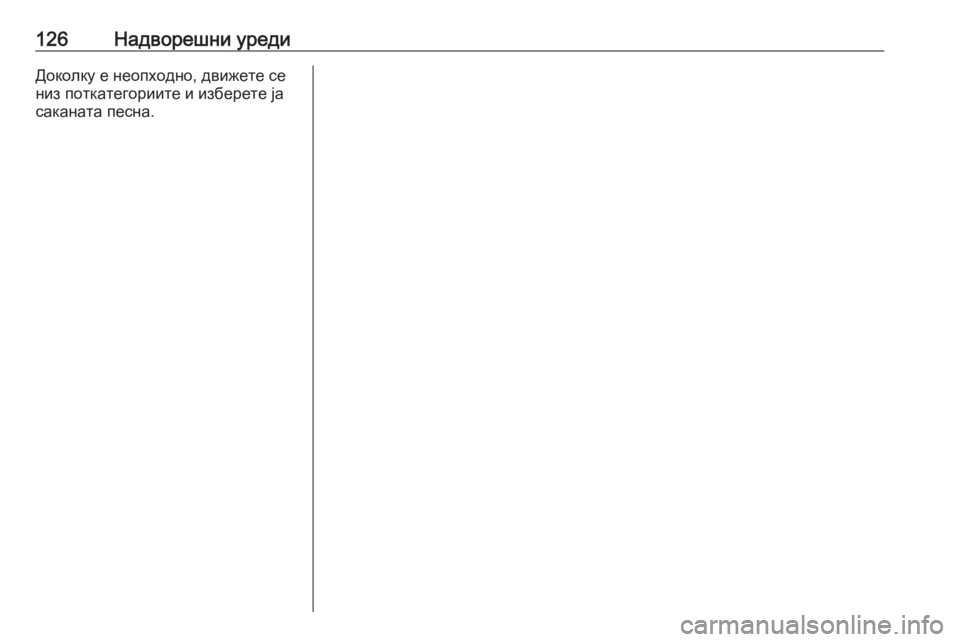
126Надворешни уредиДоколку е неопходно, движете се
низ поткатегориите и изберете ја
саканата песна.
Page 127 of 139
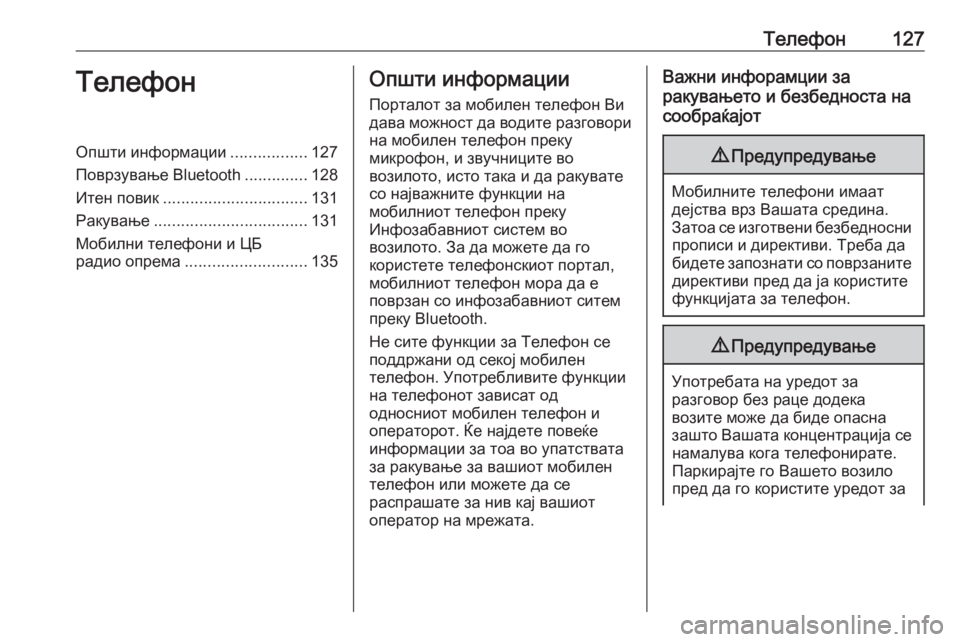
Телефон127ТелефонОпшти информации.................127
Поврзување Bluetooth ..............128
Итен повик ................................ 131
Ракување .................................. 131
Мобилни телефони и ЦБ
радио опрема ........................... 135Општи информации
Порталот за мобилен телефон Ви
дава можност да водите разговори
на мобилен телефон преку
микрофон, и звучниците во
возилото, исто така и да ракувате
со најважните функции на
мобилниот телефон преку
Инфозабавниот систем во
возилото. За да можете да го
користете телефонскиот портал,
мобилниот телефон мора да е поврзан со инфозабавниот ситем
преку Bluetooth.
Не сите функции за Телефон се
поддржани од секој мобилен
телефон. Употребливите функции
на телефонот зависат од
односниот мобилен телефон и
операторот. Ќе најдете повеќе
информации за тоа во упатствата
за ракување за вашиот мобилен
телефон или можете да се
распрашате за нив кај вашиот
оператор на мрежата.Важни инфорамции за
ракувањето и безбедноста на
сообраќајот9 Предупредување
Мобилните телефони имаат
дејства врз Вашата средина.
Затоа се изготвени безбедносни прописи и директиви. Треба да
бидете запознати со поврзаните директиви пред да ја користите
функцијата за телефон.
9 Предупредување
Употребата на уредот за
разговор без раце додека
возите може да биде опасна
зашто Вашата концентрација се намалува кога телефонирате.
Паркирајте го Вашето возило
пред да го користите уредот за
Page 128 of 139
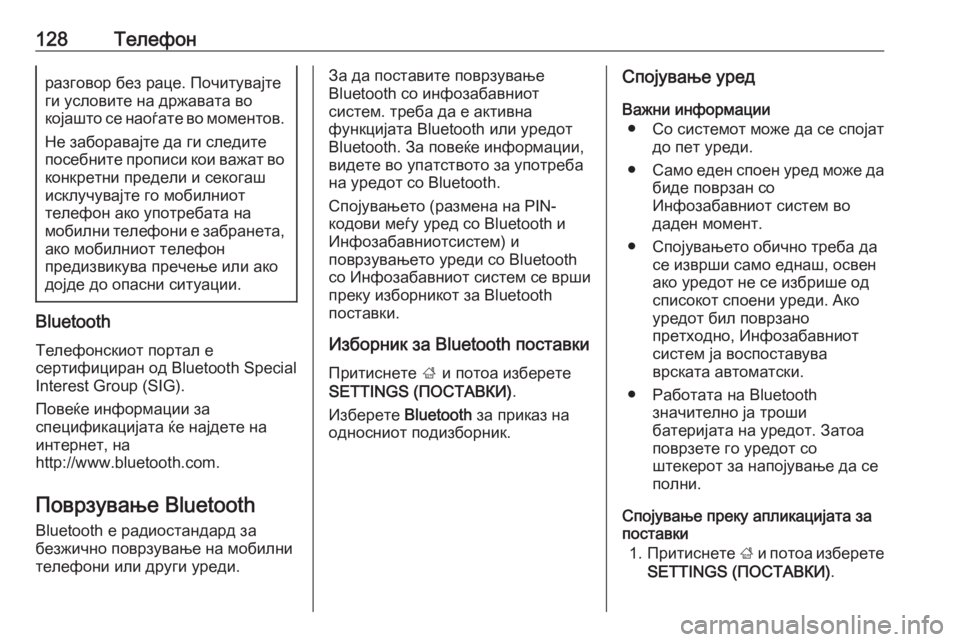
128Телефонразговор без раце. Почитувајте
ги условите на државата во
којашто се наоѓате во моментов.
Не заборавајте да ги следитепосебните прописи кои важат во конкретни предели и секогаш
исклучувајте го мобилниот
телефон ако употребата на
мобилни телефони е забранета, ако мобилниот телефон
предизвикува пречење или ако
дојде до опасни ситуации.
Bluetooth
Телефонскиот портал е
сертифициран од Bluetooth Special Interest Group (SIG).
Повеќе информации за
спецификацијата ќе најдете на
интернет, на
http://www.bluetooth.com.
Поврзување Bluetooth Bluetooth е радиостандард за
безжично поврзување на мобилни
телефони или други уреди.
За да поставите поврзување
Bluetooth со инфозабавниот
систем. треба да е активна
функцијата Bluetooth или уредот
Bluetooth. За повеќе информации,
видете во упатството за употреба
на уредот со Bluetooth.
Спојувањето (размена на PIN-
кодови меѓу уред со Bluetooth и
Инфозабавниотсистем) и
поврзувањето уреди со Bluetooth
со Инфозабавниот систем се врши преку изборникот за Bluetooth
поставки.
Изборник за Bluetooth поставки Притиснете ; и потоа изберете
SETTINGS (ПОСТАВКИ) .
Изберете Bluetooth за приказ на
односниот подизборник.Спојување уред
Важни информации ● Со системот може да се спојат до пет уреди.
● Само еден споен уред може да
биде поврзан со
Инфозабавниот систем во
даден момент.
● Спојувањето обично треба да се изврши само еднаш, освен
ако уредот не се избрише од
списокот споени уреди. Ако
уредот бил поврзано
претходно, Инфозабавниот
систем ја воспоставува
врската автоматски.
● Работата на Bluetooth значително ја троши
батеријата на уредот. Затоа
поврзете го уредот со
штекерот за напојување да се
полни.
Спoјување преку апликацијата за
поставки
1. Притиснете ; и потоа изберете
SETTINGS (ПОСТАВКИ) .
Page 129 of 139
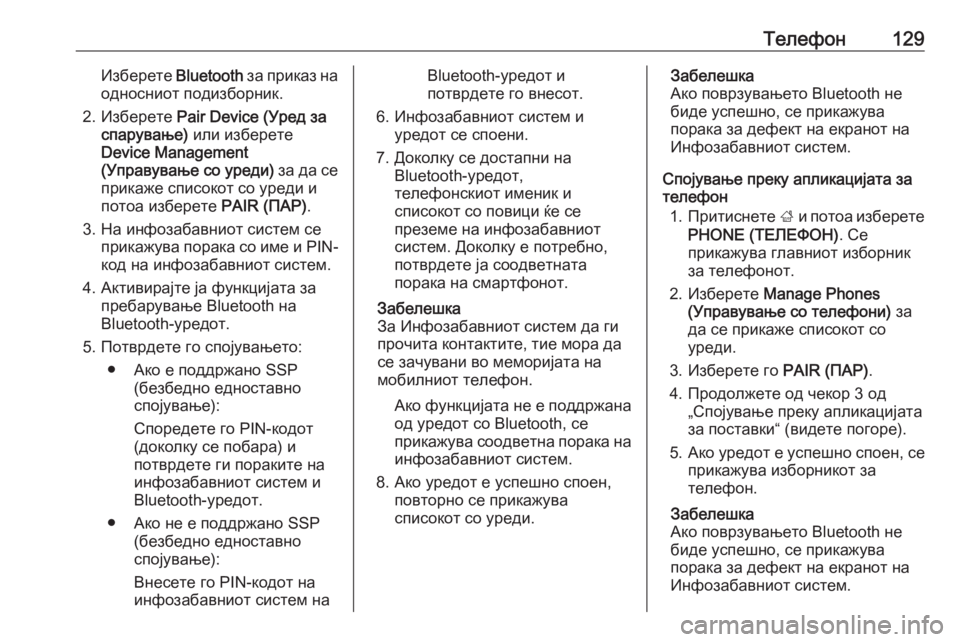
Телефон129Изберете Bluetooth за приказ на
односниот подизборник.
2. Изберете Pair Device (Уред за
спарување) или изберете
Device Management
(Управување со уреди) за да се
прикаже списокот со уреди и
потоа изберете PAIR (ПАР).
3. На инфозабавниот систем се прикажува порака со име и PIN-
код на инфозабавниот систем.
4. Активирајте ја функцијата за пребарување Bluetooth на
Bluetooth-уредот.
5. Потврдете го спојувањето: ● Ако е поддржано SSP (безбедно едноставно
спојување):
Споредете го PIN-кодот
(доколку се побара) и
потврдете ги пораките на
инфозабавниот систем и
Bluetooth-уредот.
● Ако не е поддржано SSP (безбедно едноставно
спојување):
Внесете го PIN-кодот на
инфозабавниот систем наBluetooth-уредот и
потврдете го внесот.
6. Инфозабавниот систем и уредот се споени.
7. Доколку се достапни на Bluetooth-уредот,
телефонскиот именик и
списокот со повици ќе се
преземе на инфозабавниот
систем. Доколку е потребно,
потврдете ја соодветната
порака на смартфонот.
Забелешка
За Инфозабавниот систем да ги
прочита контактите, тие мора да
се зачувани во меморијата на
мобилниот телефон.
Ако функцијата не е поддржана
од уредот со Bluetooth, се
прикажува соодветна порака на
инфозабавниот систем.
8. Ако уредот е успешно споен, повторно се прикажувасписокот со уреди.Забелешка
Ако поврзувањето Bluetooth не биде успешно, се прикажува
порака за дефект на екранот на
Инфозабавниот систем.
Спојување преку апликацијата за
телефон
1. Притиснете ; и потоа изберете
PHONE (ТЕЛЕФОН) . Се
прикажува главниот изборник
за телефонот.
2. Изберете Manage Phones
(Управување со телефони) за
да се прикаже списокот со
уреди.
3. Изберете го PAIR (ПАР).
4. Продолжете од чекор 3 од „Спојување преку апликацијата
за поставки“ (видете погоре).
5. Ако уредот е успешно споен, се
прикажува изборникот зателефон.
Забелешка
Ако поврзувањето Bluetooth не биде успешно, се прикажува
порака за дефект на екранот на
Инфозабавниот систем.
Page 130 of 139

130ТелефонСпојување преку апликацијата за
аудио
Забелешка
Главниот изборник за аудио од
Bluetooth е достапен само ако музичкиот уред со Bluetooth е веќе
споен со инфозабавниот систем.
1. Притискајте MEDIA за да се
прикаже главниот изборник за
музика од Bluetooth и потоа
притиснете MENU.
2. Изберете Manage Phones
(Управување со телефони) за
да се прикаже списокот со
уреди.
3. За да спарите нов уред, изберете PAIR (ПАР) .
4. Продолжете од чекор 3 од „Спојување преку апликацијата
за поставки“ (видете погоре).
5. Ако уредот е успешно споен, повторно се прикажувасписокот со уреди.
Забелешка
Ако поврзувањето Bluetooth не
биде успешно, се прикажува
порака за дефект на екранот на
Инфозабавниот систем.Поврзување споен уред
1. Притиснете ; и потоа изберете
SETTINGS (ПОСТАВКИ) .
Изберете Bluetooth за приказ на
односниот подизборник.
2. Изберете Device Management
(Управување со уреди) за да се
прикаже списокот со уреди.
3. Изберете Bluetooth-уред што сакате да го поврзете и потоа
изберете CONNECT ( ПОВРЗИ).
Се прикажува порака.
4. Потврдете ја пораката. Уредот е поврзан и се прикажува во
полето Connected (Поврзано)
од списокот со уреди.
Откачување уред 1. Притиснете ; и потоа изберете
SETTINGS (ПОСТАВКИ) .
Изберете Bluetooth за приказ на
односниот подизборник.
2. Изберете Device Management
(Управување со уреди) за да се
прикаже списокот со уреди.3. Изберете Bluetooth-уред што сакате да го исклучите и потоа
изберете DROP (ОСТАВИ) . Се
прикажува порака.
4. Потврдете ја пораката. Уредот е исклучен и се прикажува во
полето Not Connected
(Неповрзано) од списокот со
уреди.
Бришење уред 1. Притиснете ; и потоа изберете
SETTINGS (ПОСТАВКИ) .
Изберете Bluetooth за приказ на
односниот подизборник.
2. Изберете Device Management
(Управување со уреди) за да се
прикаже списокот со уреди.
3. Изберете Bluetooth-уред што сакате да го избришете и потоаизберете DELETE (ИЗБРИШИ) .
Се прикажува порака.
4. Потврдете ја пораката. Уредот се брише од списокот.